1.1 PERINTAH GAMBAR
Untuk menggambar dalam Autocad bisa menggunakan beberapa cara, yaitu menggunakan perintah dari Menu Pull-Down, Toolbar Draw, Screen Menu maupun dengan mengetik langsung pada keyboard.
Adapun perintah-perintah gambar yang ada pada AutoCAD tersebut meliputi berbagai jenis seperti pada gambar dibawah ini :

Kotak dialog Toolbar Draw
Akan tetapi dalam kesempatan ini tidak semua perintah dijelaskan dalam bahan ajar ini, untuk memaksimalkan lingkup pembahasan perintah-perintah gambar yang relevan.
Line : Garis
Polygon : Segi banyak
Rectangle : Empat persegi
Circle : Lingkaran
Arc : garis lengkung
Spline : Gelombang
Ellipse : Oval

LINE
Line merupakan perintah untuk membuat sebuah garis lurus dengan cara menentukan dua buah titik ujung, dimana ujung dari garis sebelunya justru merupakan titik awal dari garis berikutnya.
Klik pada Toolbar Draw / Command: L (ENTER)
LINE Specify first point: klik titik yang diinginkan
Specify next point or Undo: klik titik kedua yang dinginkan
Specify next point or Undo: klik titik berikutnya ENTER

Klik pada Toolbar Draw / Command: L (ENTER)
LINE Specify first point: klik point yang diinginkan
Specify next point or Undo: @(tulis panjang grs) < (tulis sudut grs) ENTER
Specify next point or Undo: (ENTER)

POLYGON
Polygon merupakan perintah untuk membuat segi banyak beraturan dengan semua sisi panjang. Adapun jumlah minial sisi adalah 3, sedangkan maksimal 1024.
Klik pada Toolbar Draw / Command: POL (ENTER)
Enter number of sides (4): isi persegi yang diinginkan (ENTER)
Specify center of polygon or [Edge]: klik titik yang diinginkan
Enter an option [Inscribed in circle/Circumscribed about circle] (I): (ENTER)
Specify radius of circle: isi radius yang dinginkan atau klik
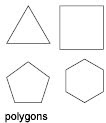

RECTANGLE
Rectangle adalah perintah untuk membuat kotak dengan cara menetukan diagonal. Rectangle dibuat dari polyline yaitu obyek yang semua segmennya merupakan satu bersaran.
Klik pada Toolbar Draw / Command: REC (ENTER)
Specify first corner point or [Chamfer/Elevation/Fillet/Thickness/Width]: klik titik pertama
Specify other corner point or [Area/Dimensions/Rotation]: klik titik kedua

Klik pada Toolbar Draw / Command: REC (ENTER)
Specify first corner point or [Chamfer/Elevation/Fillet/Thickness/Width]: klik titik pertama
Specify other corner point or [Area/Dimensions/Rotation]: @(panjang yang diinginkan),(lebar yang diinginkan) (ENTER)

ARC
Arc adalah perintah untuk membuat busur lingkaran atau garis lengkung, sebetulnya pada AutoCAD disediakan sebelas cara untuk membuat garis lengkung (busur) dengan perintah Arc. Namun, pada prinsipnya tetap sama, hanya berbeda cara.
Klik pada Toolbar Draw / Command: ARC (ENTER)
Specify start point of arc or [Center]: klik titik awal yang diinginkan
Specify second point of arc or [Center/End]: klik puncak setengah lingkaran
Specify end point of arc: klik titik terakhir yang diinginkan


CIRCLE
Circle adalah perintah untuk membuat lingkaran atau objek bilat yang tertutup. Didalam AutoCAD, terdapat enam jenis cara untk membuat lingkaran. Akan tetapi yang akan dicontohkan hanya satu metode saja.
Klik pada Toolbar Draw / Command: C (ENTER)
Specify center point for circle or [3P/2P/Ttr (tan tan radius)]: klik titik yang diinginkan
Specify radius of circle or [Diameter]: isi radius yang diinginkan (ENTER)


ELLIPSE
Merupakan jenis perintah gambar untuk membuat oval yaitu kurva (objek tertutup yang melengkung) yang memiliki dua sumbu yaitu sumbu minor dan sumbu mayor.
Klik pada Toolbar Draw / Command: EL (ENTER)
Specify axis endpoint of ellipse or [Arc/Center]: klik pusat oval
Specify other endpoint of axis: klik lebar oval
Specify distance to other axis or [Rotation]: klik panjang oval
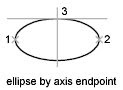



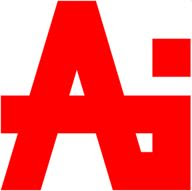
Lumayan.. biar menarik skalian tulis mengenai pemrograman menggunakan autoLISP..
BalasHapus